Samsung携帯のスピーカーが突然動かなくなると、イライラするのは当然です。 問題の背後にある正確な理由は、誤った設定から競合するサードパーティ製のアプリまで、どこにでも変化する可能性がありますが、以下に記載されているトラブルシューティングのヒントを通過すると、あなたのサムスンギャラクシー携帯電話の音が鳴らない問題を解決するのに役立つはずです。
始める前に
高度な解決策に進む前に、いくつかの予備チェックを行ってみましょう。 まず、携帯電話のスピーカーに汚れやゴミがないか点検します。 携帯電話のケースを取り外し、スピーカーにほこりや汚れが付着している場合は乾いた布で拭いてください。

スピーカーが動作しなかったり、音が歪んだりするもう1つの理由は、携帯電話が濡れていて、スピーカーメッシュに水が詰まっている場合です。 この場合、スピーカーを再度確認する前に、携帯電話をしばらく乾燥させる必要があります。
1.サウンド設定の確認
Samsung Galaxy携帯電話のサウンド設定を確認し、ミュートになっていないことを確認することから始めることができます。 方法は以下の通りです。
1.携帯電話の「設定」アプリを開き、「音と振動」に進みます。
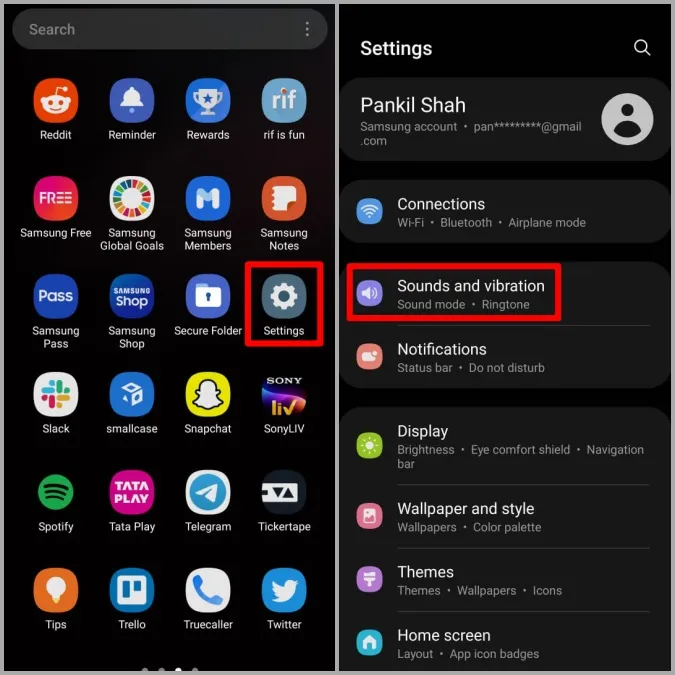
2.サウンドモードを「サウンド」に設定します。
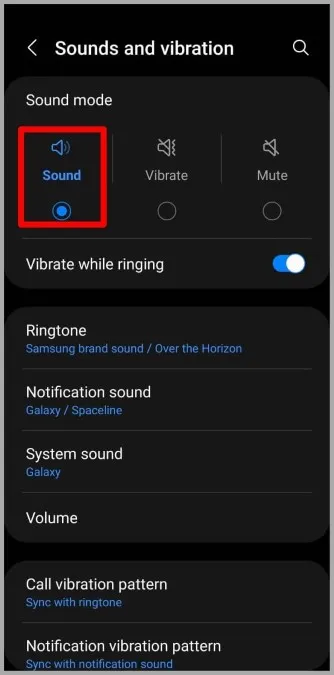
3.次に、「音量」をタップし、スライダーを使って音量レベルを上げます。
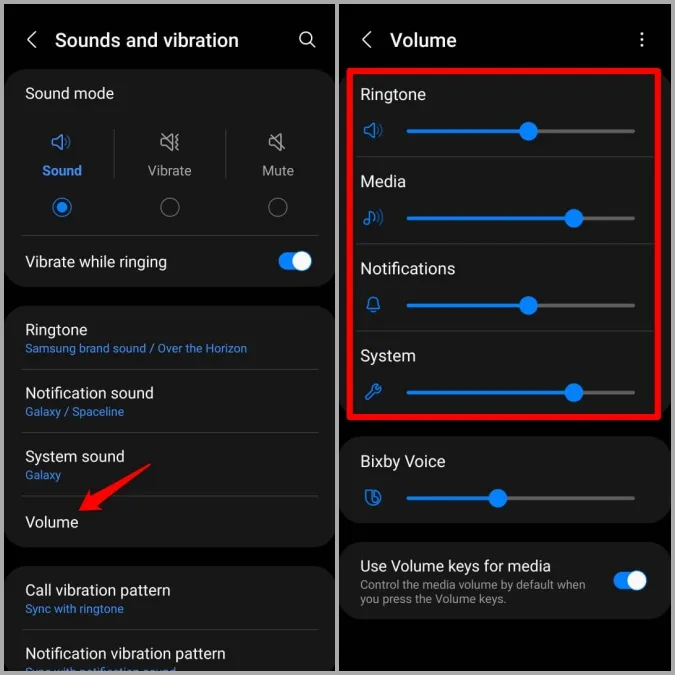
スピーカーが正常に動作しているかどうかを確認します。
2.サムスンメンバーズアプリを使用してスピーカーをテスト
Samsung Membersは、携帯電話で多数の診断テストを実行できる便利なアプリです。 お使いの携帯電話のスピーカーをテストし、ハードウェア関連の問題を除外するために使用することができます。
1.お使いの携帯電話でSamsung Membersアプリを起動します。 ヘルプを表示]タブに移動し、[診断]をタップします。
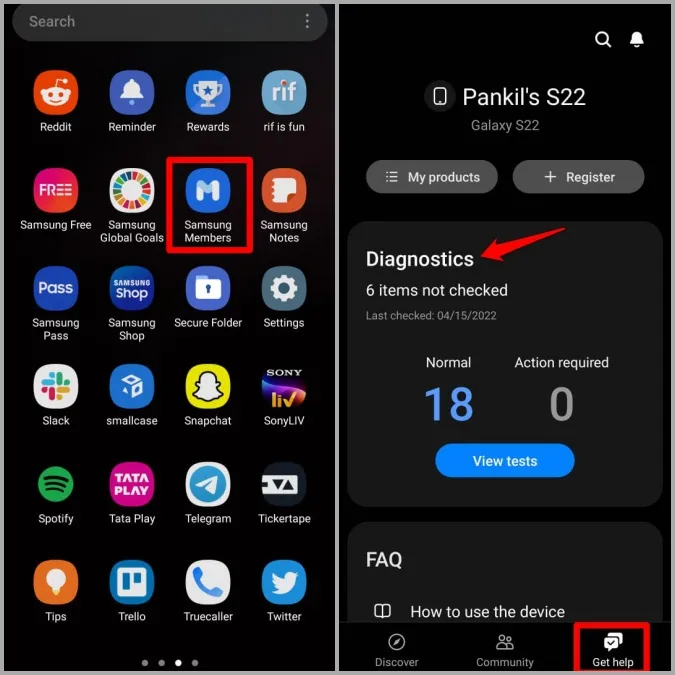
2.次に、スピーカーオプションをタップし、再生ボタンを押します。
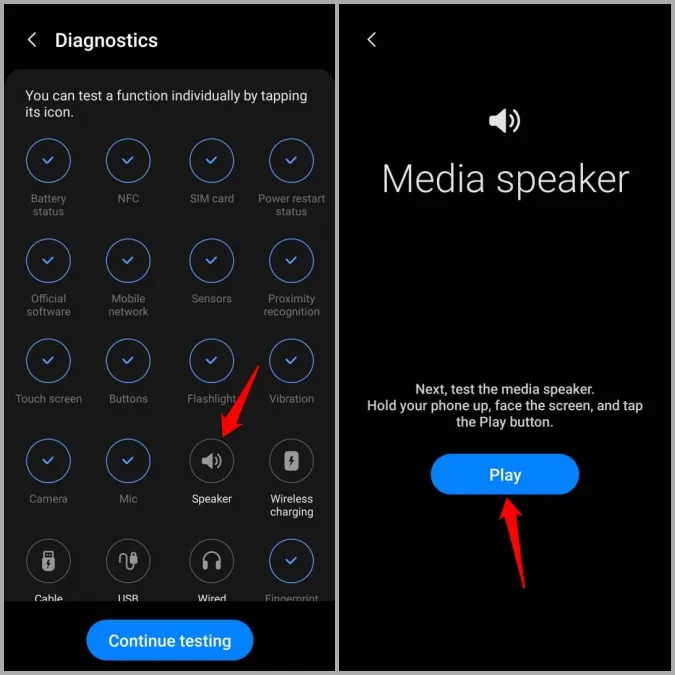
音が聞こえる場合は、スピーカーは損傷しておらず、以下のいずれかの解決策で再び動作させることができるはずです。
3.Bluetoothをオフにします
お使いの携帯電話でBluetoothを有効にしている場合、圏内に入ると自動的にペアリングされたBluetoothデバイスに接続されます。 その結果、オーディオはBluetoothデバイスにリダイレクトされ、サウンドが機能していないと思われます。
この可能性を排除するには、クイック設定パネルにアクセスしてBluetoothをオフにします。
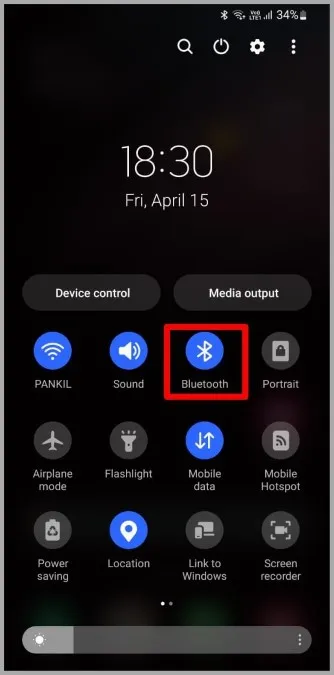
4.別アプリのサウンドを無効にする
Samsung Galaxy携帯のサウンドが出ない問題が1つまたは2つのアプリに限定されている場合、携帯のSeparate App Sound設定を確認することができます。 この機能を有効にすると、特定のアプリのサウンドを携帯電話以外の別のオーディオデバイスで再生できるようになります。 無効にする方法は以下の通りです。
1.スマホの「設定」アプリを開き、「サウンドとバイブレーション」に進みます。
2.下にスクロールして、「Separate app sound」をタップし、「Turn on now」の隣にあるスイッチをオフに切り替えます。
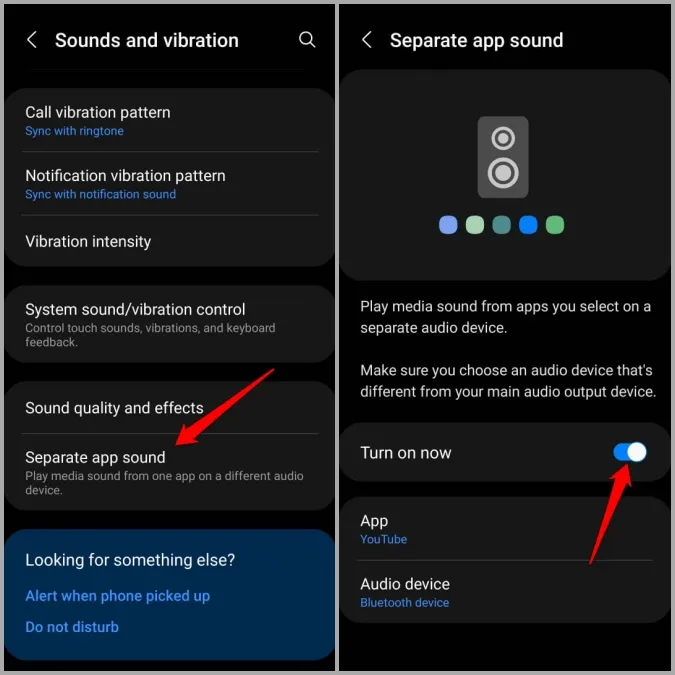
5.Do Not Disturbを無効にします。
誤ってDo Not Disturbモードを有効にしてしまった場合、電話の着信音が鳴らなくなったり、通知音が再生されなくなります。 Do Not Disturbモードを無効にするには、[設定]アプリに移動し、[通知 > Do Not Disturb]に移動します。

Do Not Disturbがオフになっていることを確認します。 さらに、スケジュールで自動的にオンになるように設定されていないことを確認してください。
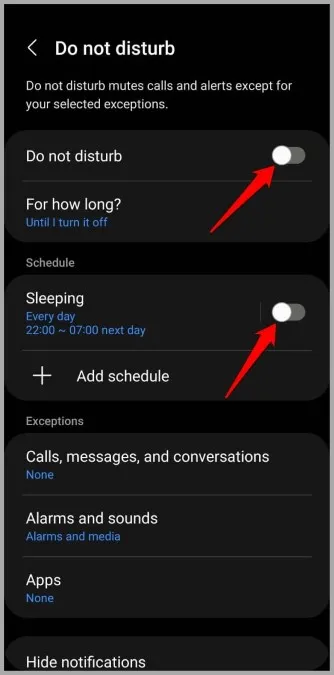
6.聴覚拡張機能を無効にする
One UIでは、アクセシビリティ設定からサムスンの携帯電話を完全に消音できます。 携帯電話の設定をいじっている場合、そこから無音にしている可能性があります。
1.携帯電話の設定アプリを開き、アクセシビリティに移動します。
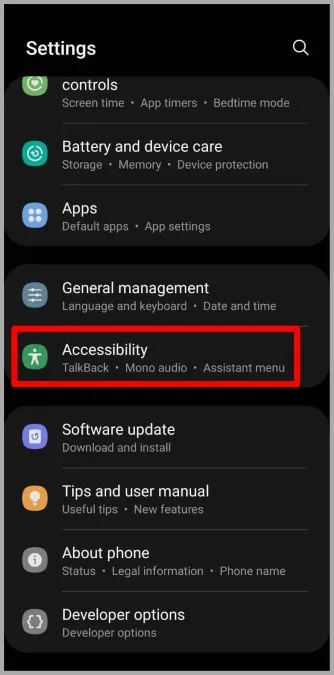
2.聴覚強化に移動し、すべての音を消音の横にあるスイッチをオフにします。
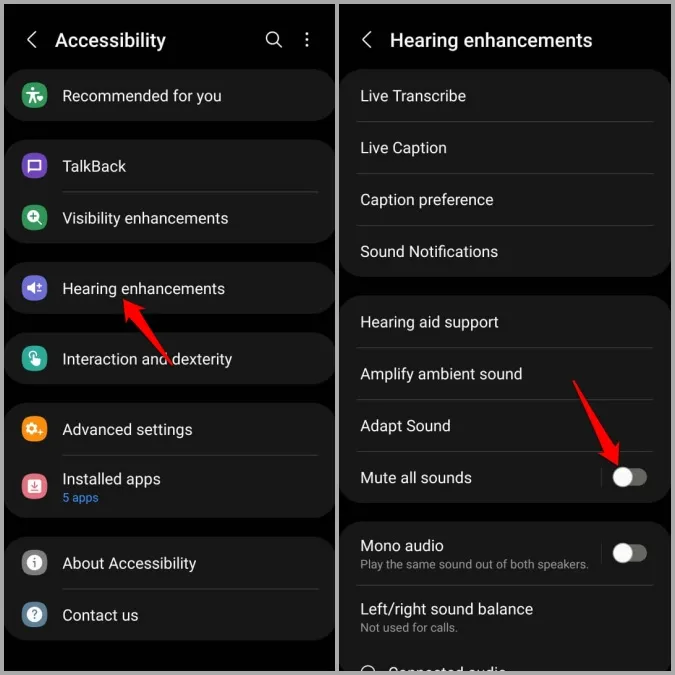
7.セーフモードを試す
この時点で、まだSamsungの携帯電話で音が出ない問題に直面している場合は、セーフモードで起動してみることができます。 これにより、問題がバックグラウンドで実行されているサードパーティアプリによってのみ引き起こされるかどうかを判断することができます。
Samsungの携帯電話をセーフモードで起動するには、次の手順に従います。
1.電源オフアイコンが表示されるまで、電源ボタンを長押しします。
2.電源オフアイコンを長押しし、緑色のチェックマークをタップして、セーフモードで起動します。
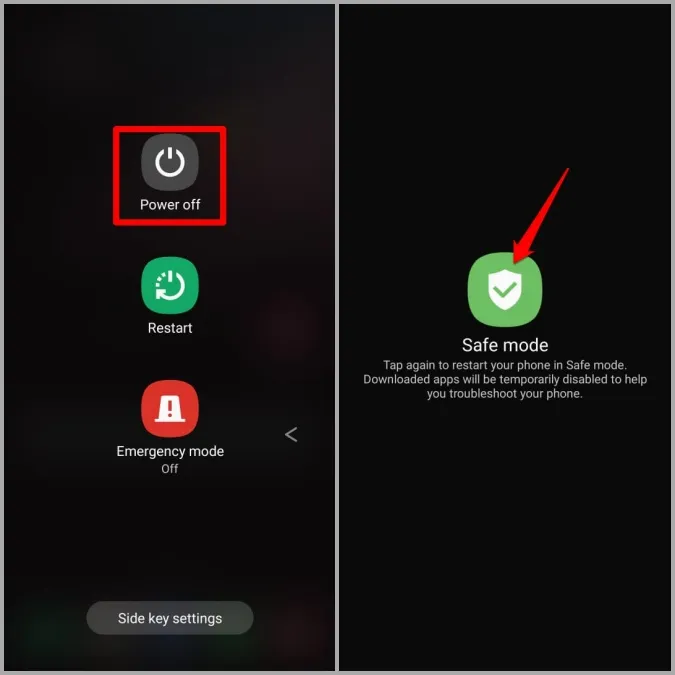
セーフモードでサウンドが正常に動作する場合は、問題の原因となっているサードパーティアプリの1つであることは間違いありません。 最近インストールしたアプリをすべて削除して、うまくいくかどうか確認してください。
8.ソフトウェアアップデートのインストール
サウンドが動作しない問題が One UI のバグによってのみ発生している場合、Samsung がソフトウェアアップデートによってこの問題を修正するのに時間はかからないはずです。 設定アプリのソフトウェアアップデートセクションに向かうことで、保留中のソフトウェアアップデートを探すことができます。
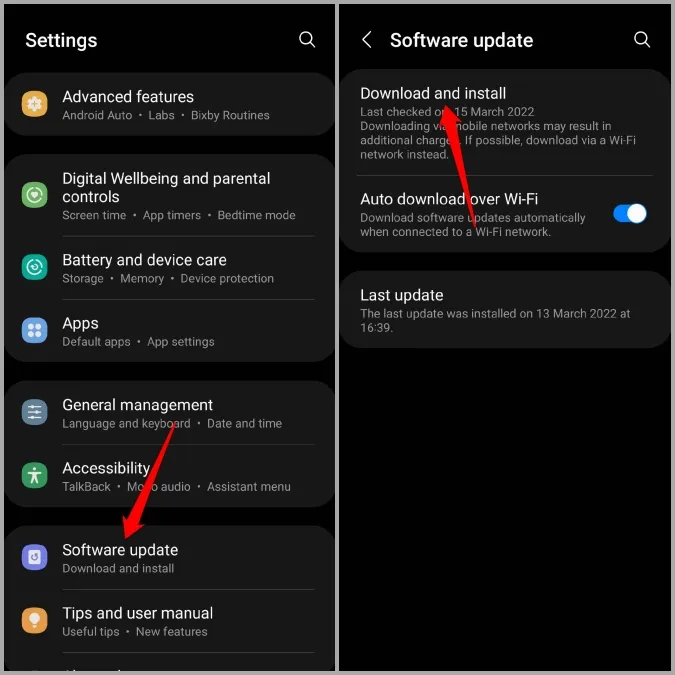
サウンドについて
上記の解決策を実行すると、スピーカーが再び動作するようになるはずです。 万が一うまくいかない場合は、最寄りのサービスセンターでご相談ください。
